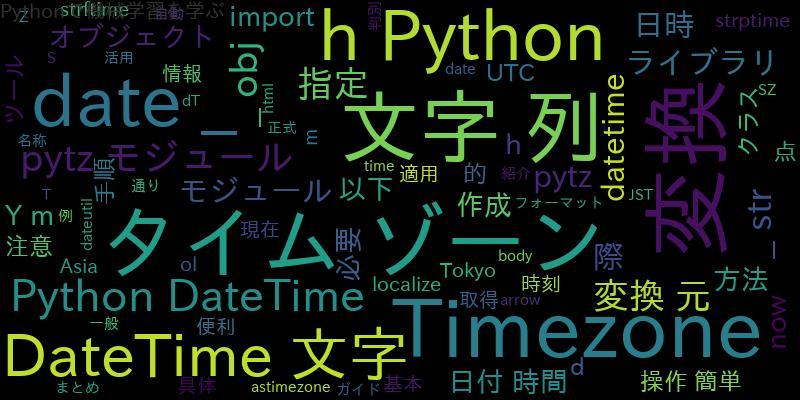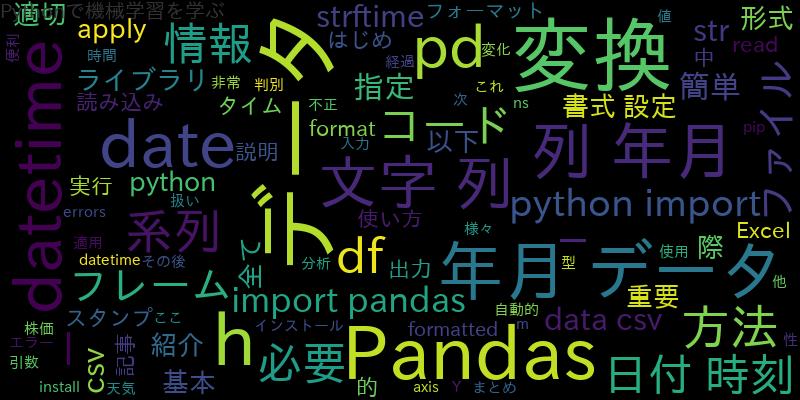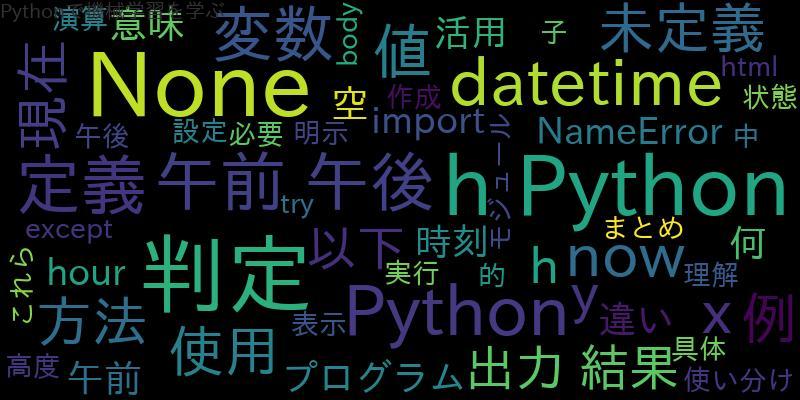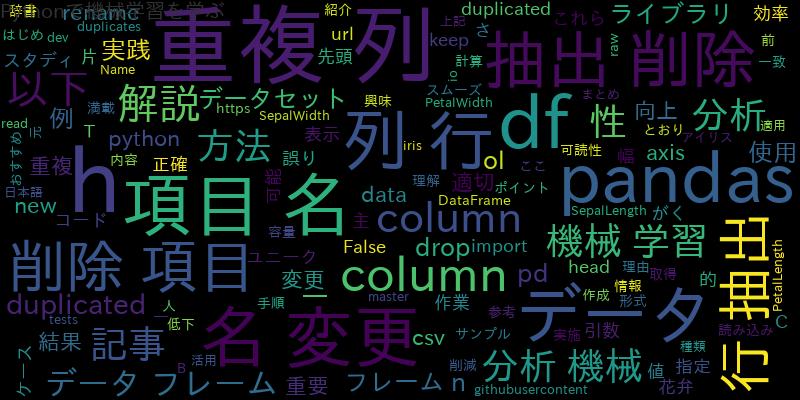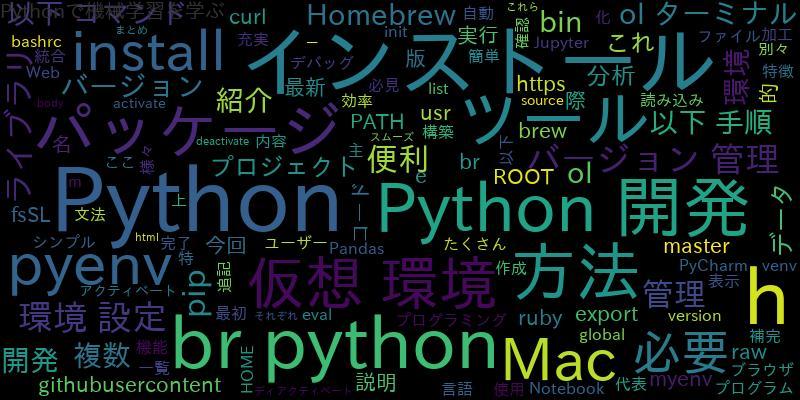
Pythonは、シンプルで読みやすい文法が特徴のプログラミング言語です。Mac環境でもPythonを使って開発することができますが、初めて使う方にとっては環境構築が少し難しいかもしれません。今回は、Mac環境でPythonの開発環境を整える方法について説明します。
Python開発環境とは
Pythonの開発環境とは、Pythonを使ってプログラムを開発するために必要なツールのことです。主なツールには、Pythonのインストール、バージョン管理、パッケージ管理、仮想環境の設定、開発ツールがあります。
MacにおけるPythonのインストール方法
Macには、最初からPythonがインストールされていますが、最新版のPythonを使いたい場合には、以下の手順でインストールします。
- ターミナルを開く
- Homebrewをインストールする
/usr/bin/ruby -e "$(curl -fsSL https://raw.githubusercontent.com/Homebrew/install/master/install)"
- Pythonをインストールする
brew install python
- インストールが完了したら、以下のコマンドでバージョンを確認できます。
python --version
これで、MacにPythonの最新版がインストールされました。
Pythonのバージョン管理方法
Pythonを使って開発を行う場合、複数のプロジェクトで異なるバージョンのPythonを使いたい場合があります。そのような場合には、Pythonのバージョン管理が必要になります。
Pythonのバージョン管理には、pyenvというツールが便利です。以下の手順でインストールします。
- ターミナルを開く
- Homebrewをインストールする
/usr/bin/ruby -e "$(curl -fsSL https://raw.githubusercontent.com/Homebrew/install/master/install)"
- pyenvをインストールする
brew install pyenv
- .bashrcファイルに以下の内容を追記する
export PYENV_ROOT="$HOME/.pyenv" export PATH="$PYENV_ROOT/bin:$PATH" eval "$(pyenv init -)"
- 以下のコマンドでバージョンを切り替えることができます
pyenv global 3.7.4
これで、pyenvを使ってMacに複数のPythonのバージョンをインストールし、バージョン管理をすることができます。
便利なPython開発ツールの紹介
Pythonの開発を効率的に行うために、便利なツールがたくさんあります。ここでは、代表的なツールを紹介します。
- PyCharm
Pythonの統合開発環境で、コードの自動補完やデバッグ機能が充実しています。 - Jupyter Notebook
Webブラウザ上でPythonのコードを実行できるツールで、データ分析に便利です。 - Pandas
ツールではなくライブラリですが、データ分析に特化したライブラリで、データの読み込みや加工、分析が簡単に行えます。
Pythonのパッケージ管理方法
Pythonで開発する際には、様々なライブラリやツールを使用することがあります。その際には、Pythonのパッケージ管理が必要になります。
Pythonのパッケージ管理には、pipというツールが使われます。以下の手順で、pipを使ってパッケージをインストールすることができます。
- ターミナルを開く
- 以下のコマンドで、必要なパッケージをインストールする
pip install パッケージ名
- 以下のコマンドで、インストールされたパッケージの一覧を表示することができます
pip list
Pythonの仮想環境の設定方法
Pythonの開発において、複数のプロジェクトで別々のライブラリを使う場合には、仮想環境の設定が必要になります。
仮想環境を設定するには、以下の手順を実行します。
- ターミナルを開く
- 仮想環境を作成する
python -m venv myenv
- 仮想環境をアクティベートする
source myenv/bin/activate
- 必要なライブラリをインストールする
pip install パッケージ名
- 仮想環境をディアクティベートする
deactivate
これで、Macに複数の仮想環境を設定し、それぞれのプロジェクトで異なるライブラリを使うことができます。
まとめ
今回は、Mac環境でPythonの開発環境を整える方法について説明しました。Pythonのインストール方法やバージョン管理方法、便利な開発ツールの紹介、パッケージ管理方法、仮想環境の設定方法を紹介しました。これらの方法を使って、Pythonの開発をスムーズに行うことができるようになります。